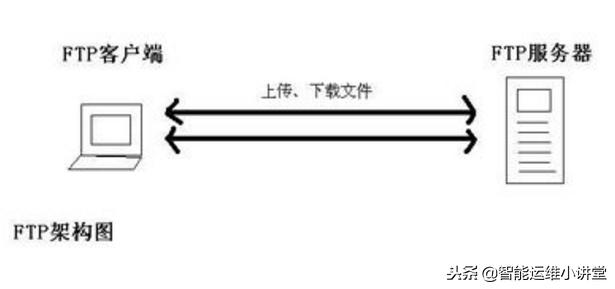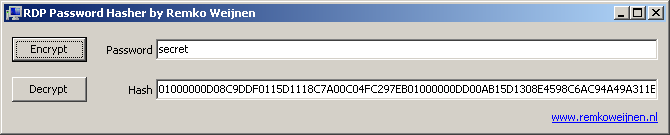为什么要定期更新
我发现不少人都不会经常更新,或者只在必须用某个工具的新版本的时候才更新。他们的看法是,更新有可能产生一些意外的问题,反正当前环境足够稳定可以用,干嘛自找麻烦呢?
这个看法对也不对。对是因为,更新产生的潜在问题不可避免。不对是因为总有一天你需要升级的,也许是为了某个工具的新特性,也许是为了修复软件的漏洞,也许你安装的包非要依赖另一个包的新版本,等等。如果隔了很长一段时间才升级,那潜在的小问题可能就会变成大问题。
另一个有意思的现象是,当碰到比较破坏性的事情,比如 Mac OS 大版本更新后,很多人会选择重装 Homebrew 然后顺带安装最新版的包。很少人会去装一个指定的旧版本(除了特殊项目需要)。这说明他们不是不想用新版本,而是不想痛苦地更新。
既然总有一天需要更新,而更新带来问题不可避免,那为什么不更新得频繁点呢?这个道理跟 Git 的冲突解决有相似性。长时间不 pull/push 的代码更容易产生冲突,一个解决方法就是频繁地 commit & merge 。
我现在试着一个月更新一次,两次下来发现这些好处:
每次更新的包很少,更新风险也小。
更容易发现不需要的包,便于清理,不为不需要的东西买单。
定期清理旧版本,释放空间。
更新流程其实都差不多,下面列一下我常用的命令。
更新 Homebrew
要获取最新的包的列表,首先得更新 Homebrew 自己。这可以用 brew update 办到。
brew update
完后会显示可以更新的包列表,其中打钩的是已经安装的包。输出类似下面这样:
Updated Homebrew from fe93aa3 to 6ae64c3.
Updated 1 tap (homebrew/versions).
==> Updated Formulae
awscli cmake ✔ homebrew/versions/libmongoclient-legacy
更新包 (formula)
更新之前,我会用 brew outdated 查看哪些包可以更新。
brew outdated
然后就可以用 brew upgrade 去更新了。Homebrew 会安装新版本的包,但旧版本仍然会保留。
brew upgrade # 更新所有的包
brew upgrade $FORMULA # 更新指定的包
清理旧版本
一般情况下,新版本安装了,旧版本就不需要了。我会用 brew cleanup 清理旧版本和缓存文件。Homebrew 只会清除比当前安装的包更老的版本,所以不用担心有些包没更新但被删了。
brew cleanup # 清理所有包的旧版本
brew cleanup $FORMULA # 清理指定包的旧版本
brew cleanup -n # 查看可清理的旧版本包,不执行实际操作
这样一套下来,该更新的都更新了,旧版本也被清理了。
锁定不想更新的包
如果经常更新的话,brew update 一次更新所有的包是非常方便的。但我们有时候会担心自动升级把一些不希望更新的包更新了。数据库就属于这一类,尤其是 PostgreSQL 跨 minor 版本升级都要迁移数据库的。我们更希望找个时间单独处理它。这时可用 brew pin 去锁定这个包,然后 brew update 就会略过它了。
brew pin FORMULA # 锁定某个包
brew unpin FORMULA # 取消锁定
其他几个常用命令
brew info 可以查看包的相关信息,最有用的应该是包依赖和相应的命令。比如 Nginx 会提醒你怎么加 launchctl ,PostgreSQL 会告诉你如何迁移数据库。这些信息会在包安装完成后自动显示,如果忘了的话可以用这个命令很方便地查看。
brew info $FORMULA # 显示某个包的信息
brew info # 显示安装了包数量,文件数量,和总占用空间
brew deps 可以显示包的依赖关系,我常用它来查看已安装的包的依赖,然后判断哪些包是可以安全删除的。
brew deps –installed –tree # 查看已安装的包的依赖,树形显示
输出如下:
elixir (required dependencies)
└── :erlang
wxmac (required dependencies)
├── jpeg
├── libpng
│ └── xz
└── libtiff
└── jpeg
还有很多有用的命令和参数,没事 man brew 一下可以涨不少知识。
小结
不想更新 Homebrew 往往有两个原因,害怕潜在的风险和对工具的不熟悉,我之前也是这样。写这篇文章最开始是为了帮我记录常用的命令方便以后查阅的。希望它也能帮到你。